Po zainstalowaniu pobranego programu Messages for Mac i pierwszym otwarciu programu do obsługi wiadomości błyskawicznych zostaną wyświetlone monity o utworzenie własnego konta Wiadomości. Korzystając z konta Wiadomości, inni użytkownicy mogą wysyłać nieograniczoną liczbę wiadomości błyskawicznych, zdjęć, filmów, dokumentów i kontaktów bezpośrednio z komputera Mac lub przy użyciu iMessage na telefonie iPhone, iPodzie Touch lub iPadzie.
Możesz także dodać inne konta do obsługi wiadomości i uzyskać do nich dostęp w tym samym miejscu. Oto jak.
Te instrukcje dotyczą komputerów Mac z systemem OS 10.8 lub nowszym.
Jak zalogować się do Wiadomości dla komputerów Mac
Aby skonfigurować klienta wiadomości błyskawicznych Messages for Mac i rozpocząć korzystanie z oprogramowania, musisz zalogować się przy użyciu swojego Apple ID i hasła.
-
Otwórz wiadomości na komputerze Mac.
-
W podanych polach wprowadź swój adres e-mail i hasło Apple ID.
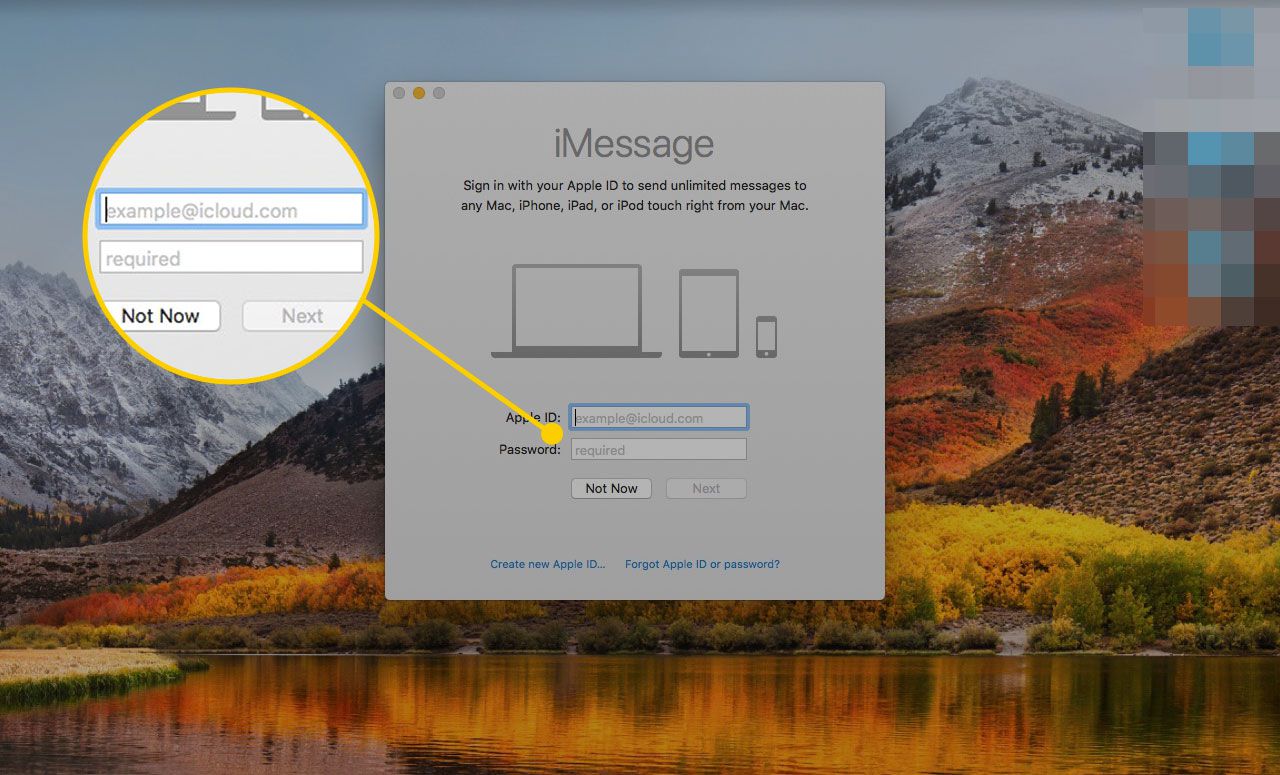
-
Jeśli nie możesz przypomnieć sobie hasła, kliknij przycisk Nie pamiętam identyfikatora Apple ID lub hasła i postępuj zgodnie z wyświetlanymi instrukcjami.
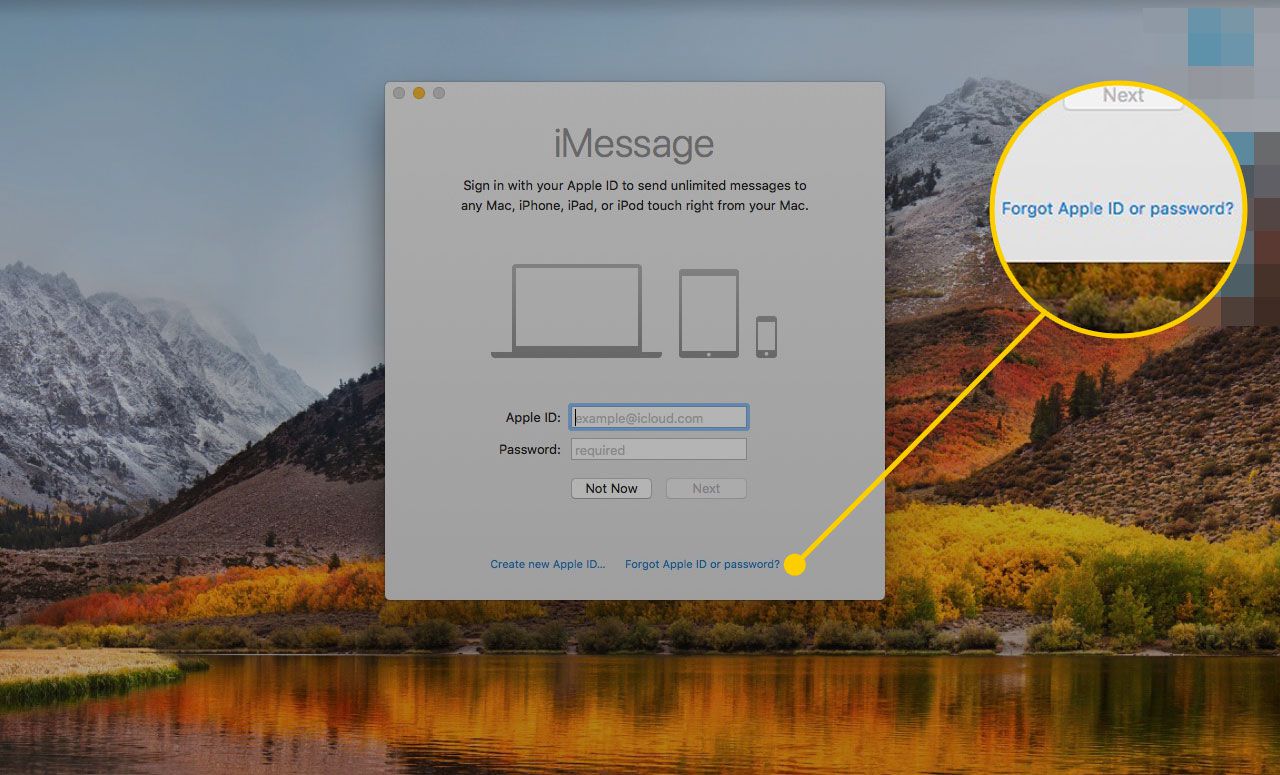
-
Jeśli nie masz Apple ID, kliknij Stwórz identyfikator Apple przycisk, aby go utworzyć.
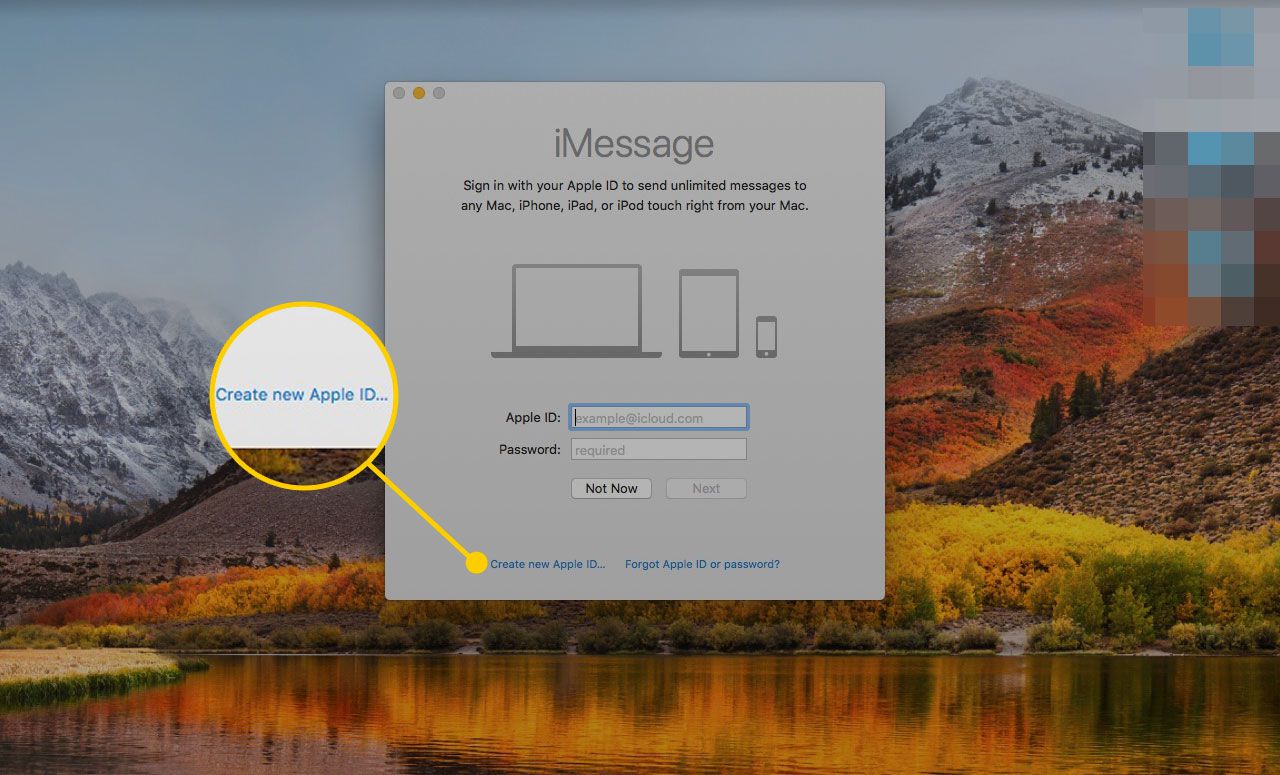
-
Jeśli masz swoje informacje, wprowadź je i kliknij Dalej przycisk.
Jeśli jesteś już zalogowany do swojego Apple ID na komputerze Mac, Wiadomości mogą prosić tylko o podanie adresu e-mail.
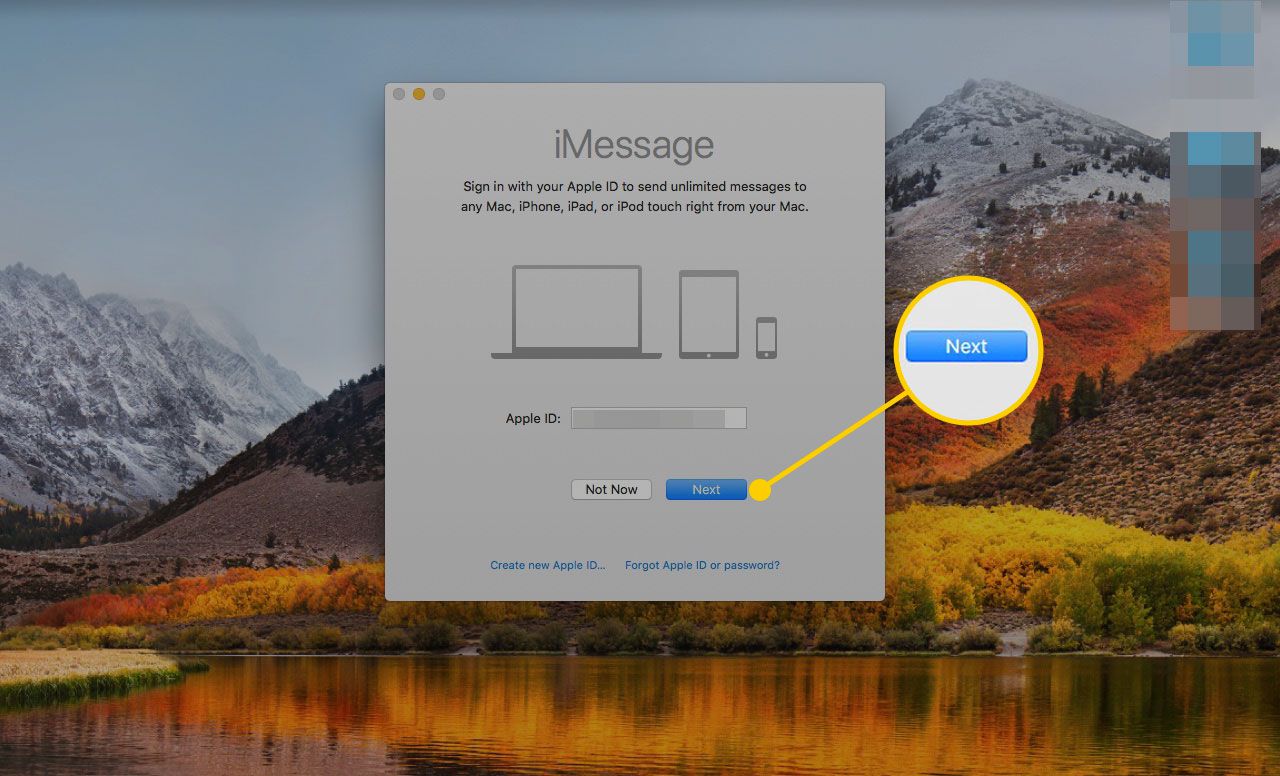
-
Po zalogowaniu się otworzy się główne okno Wiadomości.
Jak dodać Jabbera do wiadomości
Wiadomości używane do obsługi wielu platform komunikacyjnych, takich jak Google Hangouts i Yahoo Chat, ale jedyną dostępną obecnie opcją dla dodatkowych kont komunikatorów jest Jabber. Jeśli masz konto, możesz dodać je do swoich Wiadomości.
Jest to przydatna opcja, jeśli masz tylko adres e-mail (a nie numer telefonu) powiązany z programem i nie możesz go używać do rozmawiania z osobami, które nie posiadają komputerów Mac ani urządzeń z systemem iOS.
Oto jak skonfigurować Jabber for Messages.
-
W Wiadomościach kliknij Wiadomości menu u góry ekranu i kliknij Dodaj konto Jabber.
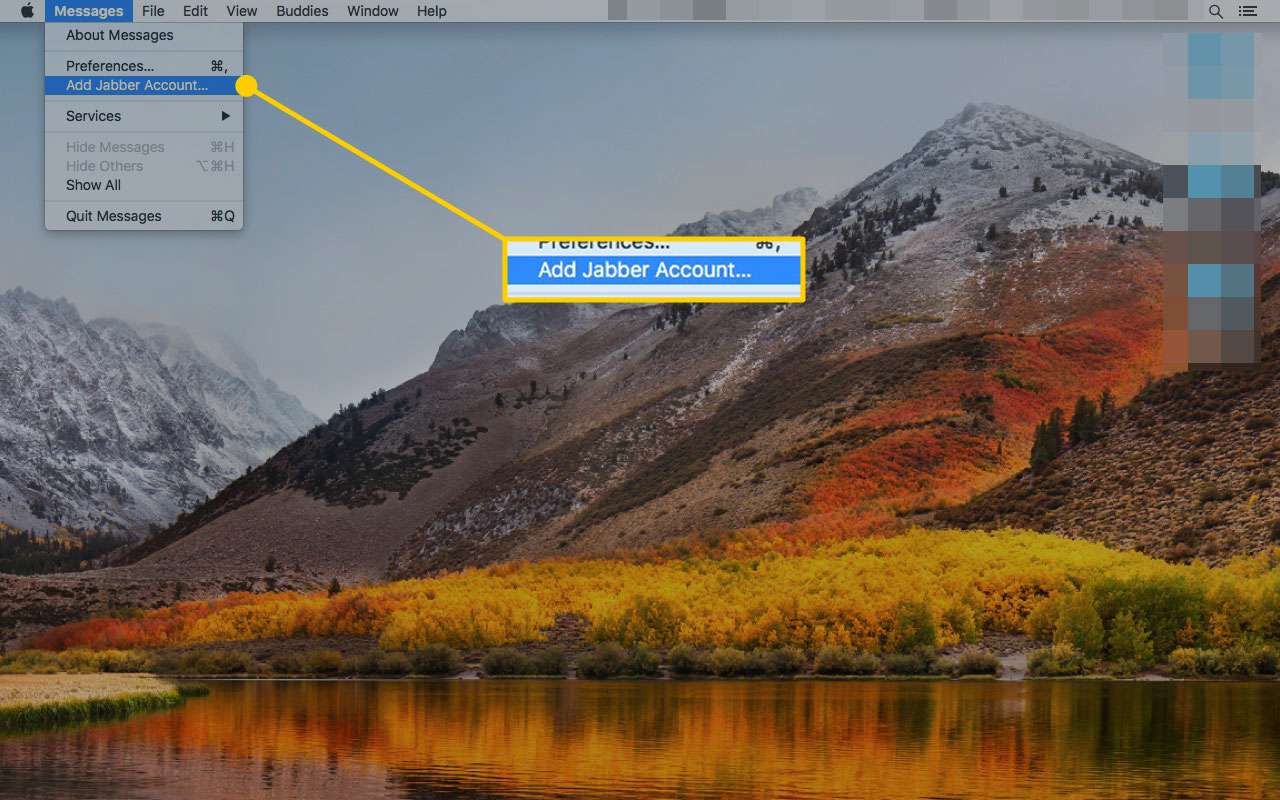
-
Wprowadź swój adres e-mail i hasło, a następnie kliknij Zaloguj przycisk.
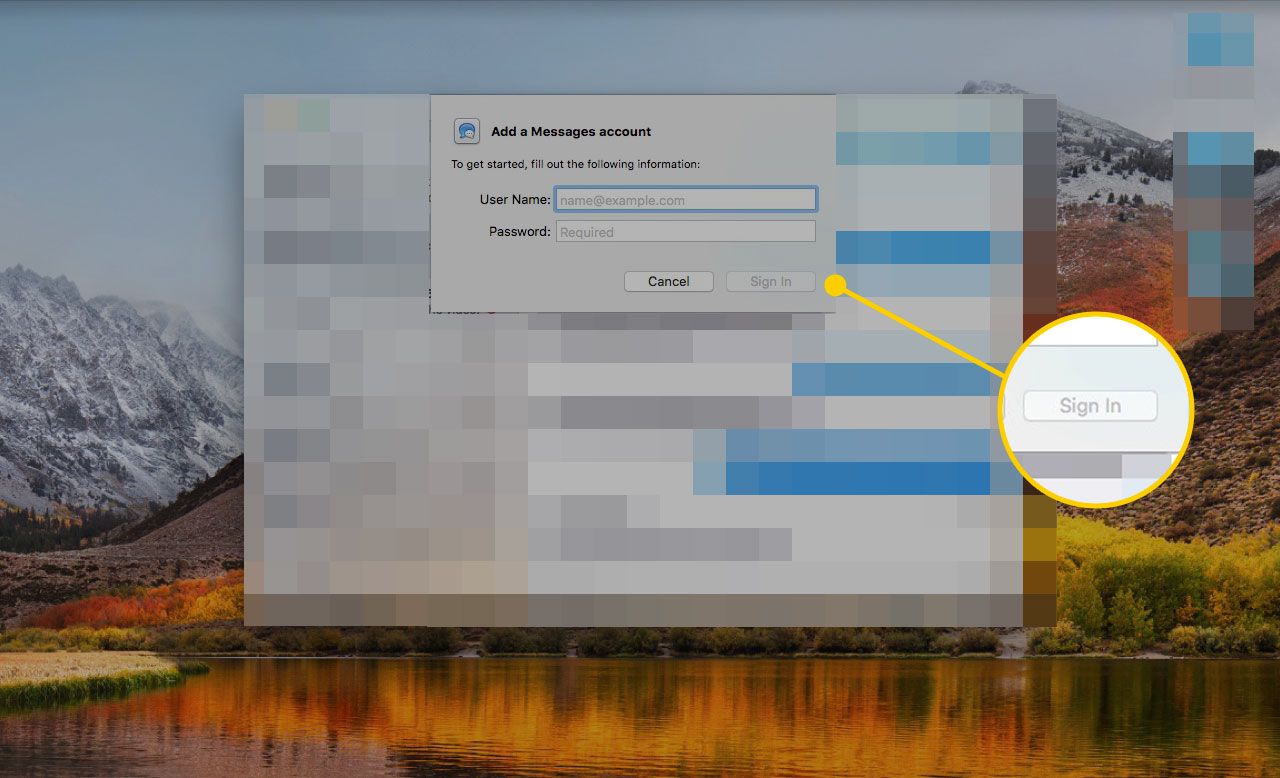
-
Wiadomości autoryzują dane Twojego konta i dodają Jabbera. Aby zarządzać kontami, otwórz plik Preferencje klikając je pod Wiadomości nagłówek lub naciśnięcie Command / Ctrl-przecinek na klawiaturze.
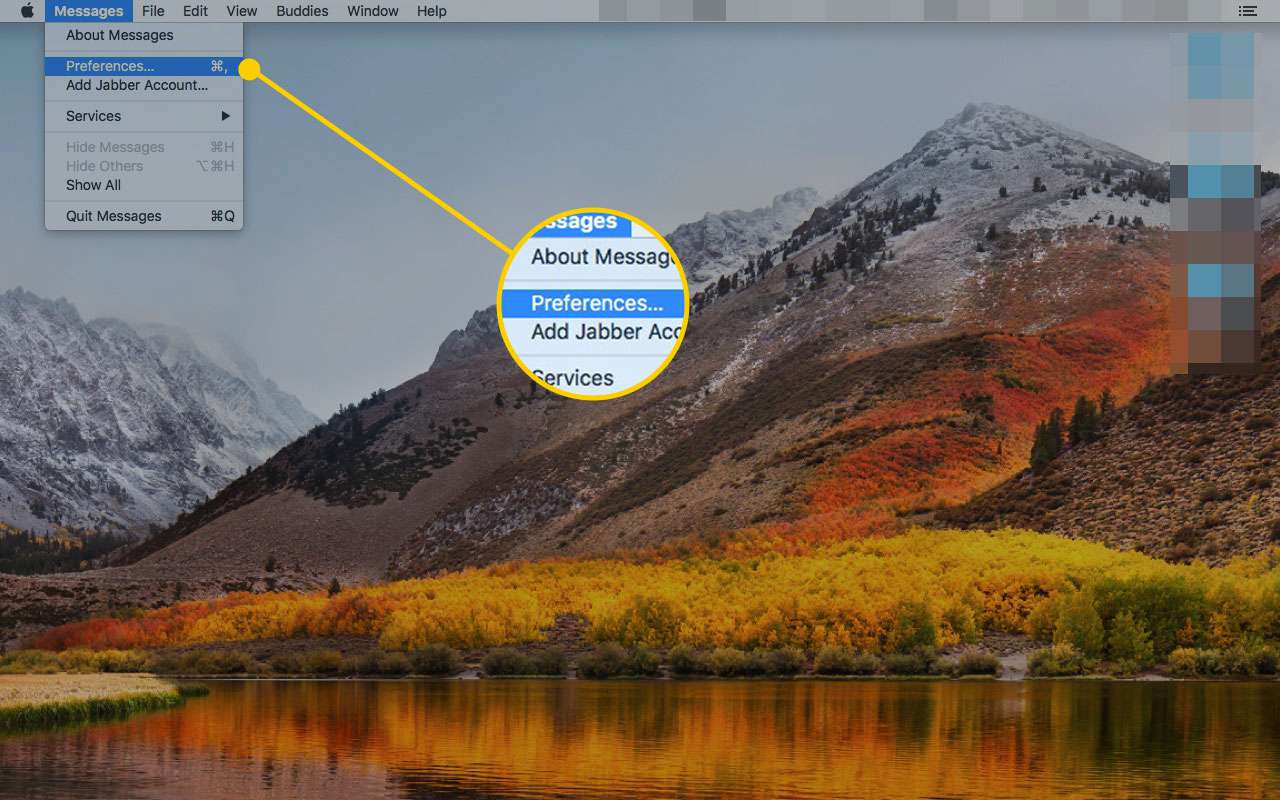
-
Na Ogólne warunki zakładkę Preferencje, kliknij Domyślna aplikacja do komunikatorów internetowych menu rozwijane, aby zdecydować, która usługa ma być używana jako domyślna.
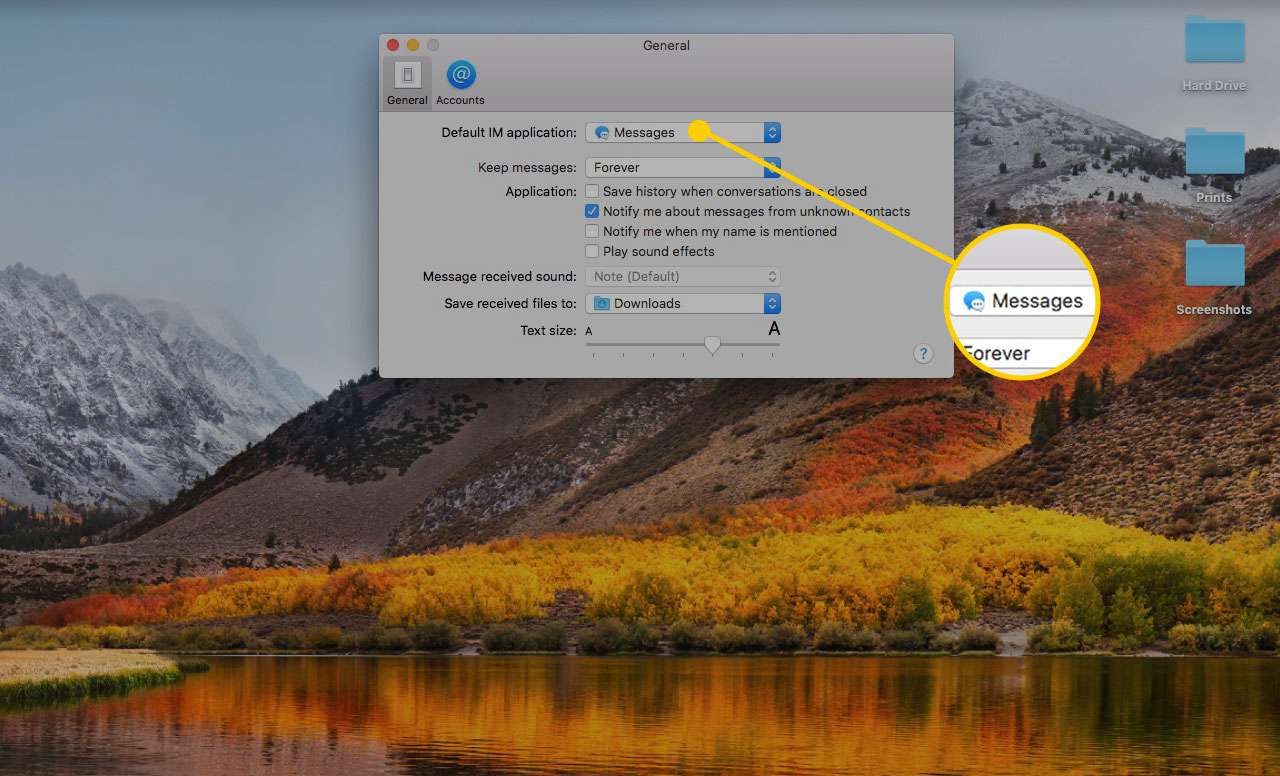
-
Wybrana usługa zostanie załadowana po pierwszym otwarciu Wiadomości.
